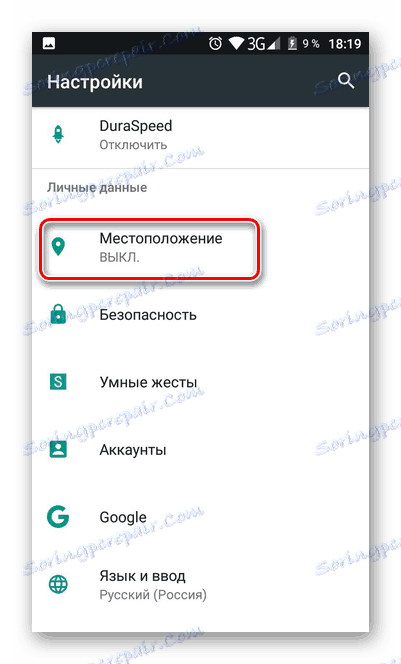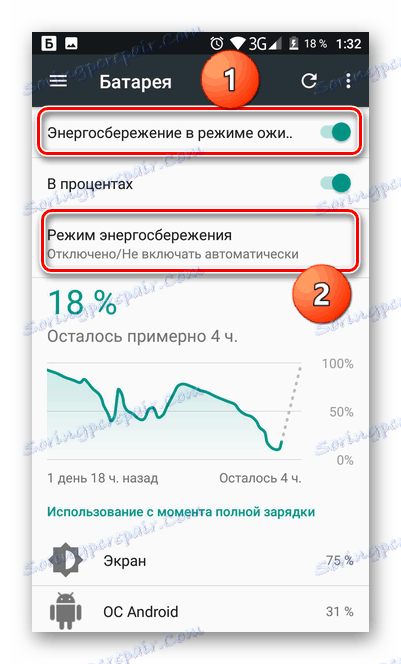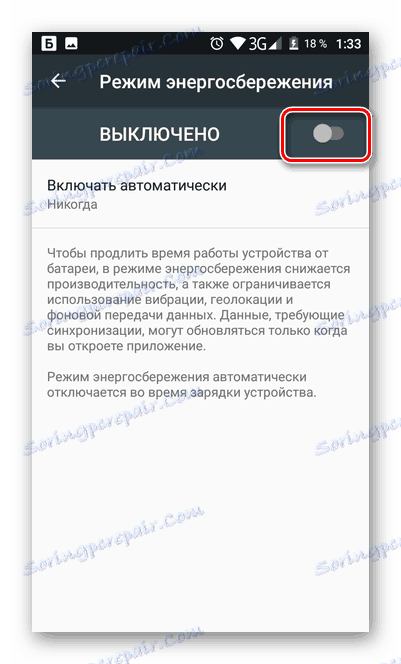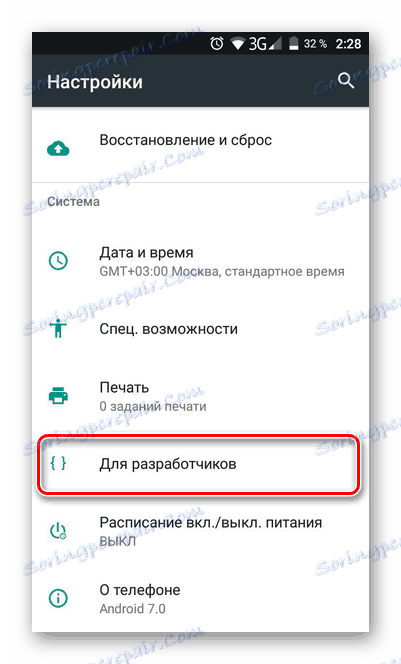Ako zrýchliť Android
Smartfóny založené na platforme Android, ako všetky ostatné technické zariadenia, sa nakoniec začnú spomaľovať. Je to spôsobené dlhým obdobím ich používania a stratu relevantnosti technických vlastností. Koniec koncov, aplikácie sa časom vylepšujú, ale "hardvér" zostáva rovnaký. Nepoužívajte však okamžite nový modul gadget, hlavne nie každý si to môže dovoliť. Existuje mnoho spôsobov, ako zvýšiť rýchlosť smartphonu, o ktorom sa bude diskutovať v tomto článku.
obsah
Urýchlite svoj smartphone so systémom Android
Ako sme už uviedli, existuje niekoľko spôsobov, ako urýchliť prevádzku vášho zariadenia. Môžete ich vykonávať selektívne a všetci spoločne, ale všetci prinesú svoj podiel na zlepšovaní smartphonu.
Metóda 1: Čistenie vášho smartfónu
Najpopulárnejším dôvodom pre pomalú prácu s telefónom je stupeň jeho kontaminácie. Prvá vec, ktorú musíte urobiť, je zbaviť sa všetkých nevyžiadaných a nepotrebných súborov v pamäti smartfónu. Môžete to urobiť manuálne alebo pomocou špeciálnych aplikácií.

Pre dôkladnejšie a kvalitatívne čistenie je najlepšie použiť softvér tretích strán, v tomto prípade bude mať tento proces najlepší výsledok.
Čítajte viac: Vymazanie súborov s odpadmi v systéme Android
Metóda 2: Zakázať umiestnenie
Služba GPS, ktorá umožňuje určiť polohu, je implementovaná takmer v každom modernom smartfóne. Ale nie všetci používatelia ju potrebujú, kým sú spustené a vyberajú cenné zdroje. Ak nepoužívate geolokáciu, najlepšie je vypnúť.
Existujú dva základné spôsoby, ako vypnúť službu určovania polohy:
- "Odpojte" hornú oponu telefónu a kliknite na ikonu GPS (umiestnenie) :
- Prejdite na nastavenia telefónu a vyhľadajte ponuku "Umiestnenie" . Spravidla sa nachádza v časti Osobné údaje .
![Prejdite na miesto z nastavenia Android]()
Tu môžete povoliť alebo zakázať službu, ako aj vykonať ďalšie akcie.
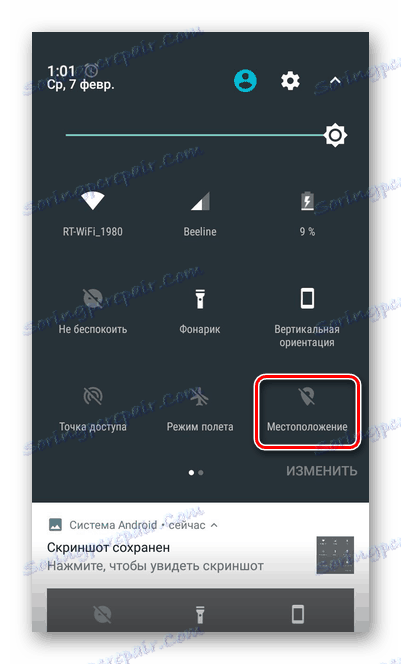
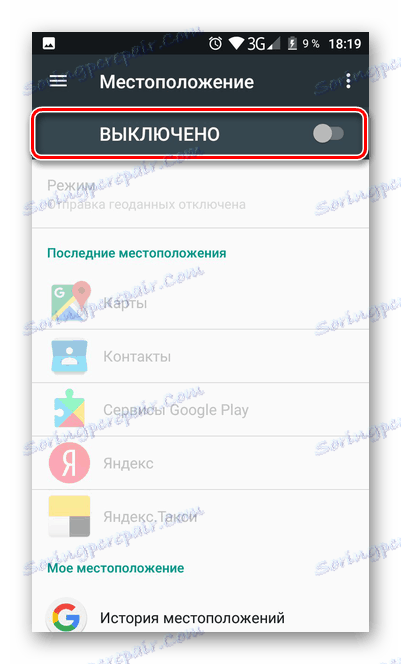
Ak máte relatívne nový smartphone, potom s najväčšou pravdepodobnosťou nebudete cítiť z tohto bodu výrazné zrýchlenie. Ale opäť každý z opísaných spôsobov prináša svoj podiel na zvyšovaní produktivity.
Metóda 3: Vypnite úsporu energie
Funkcia úspory energie má tiež negatívny vplyv na rýchlosť smartfónu. Ak je aktivovaný, batéria vydrží o niečo dlhšie, ale výkon trpí.
Ak nemáte akútnu potrebu zbytočnej energie pre telefón a budete usilovať o urýchlenie, potom je lepšie odmietnuť túto službu. Ale nezabudnite, že váš smartphone bude vypúšťaný oveľa častejšie a pravdepodobne v najviac nevhodnej chvíli.
- Ak chcete vypnúť úsporu energie, prejdite na nastavenia a potom vyhľadajte položku ponuky "Batéria" .
- V ponuke, ktorá sa otvorí, môžete vidieť štatistiky napájania vášho zariadenia: ktoré aplikácie "najesť" najviac energie, pozrite si časový plán nabíjania a podobne. Rovnaký režim úspory energie je rozdelený na 2 body:
- Úspora energie v pohotovostnom režime. Táto funkcia sa aktivuje iba vtedy, keď nepoužívate mobilné zariadenie. Takže táto položka by mala zostať zapnutá.
- Konštantná úspora energie. Ako už bolo spomenuté vyššie, ak nie je potrebné dlhšiu životnosť batérie, bezpečne túto položku deaktivujte.
![Ponuka batérie v nastaveniach systému Android]()
![Zakázať úsporu energie]()
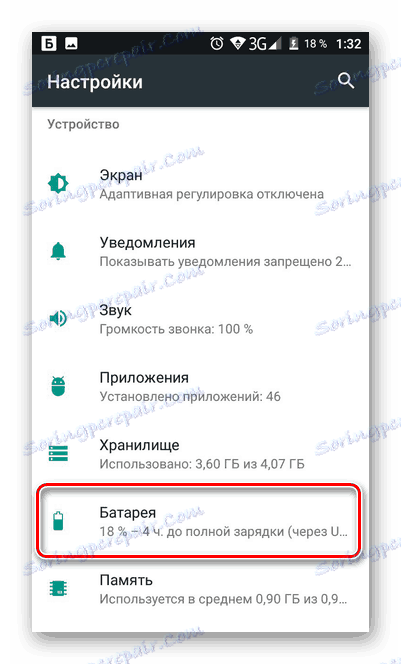
Ak je smartphone príliš pomalý na prácu, odporúčame vám túto metódu zanedbávať, pretože to môže dokonale pomôcť.
Metóda 4: Vypnite animáciu
Táto metóda súvisí s funkciami pre vývojárov. Na ľubovoľnom telefóne s operačným systémom Android sa implementovali špeciálne funkcie určené pre vývojárov softvéru. Niektoré z nich môžu pomôcť urýchliť gadget. Tým sa vypne animácia a umožní sa hardvérová akcelerácia GPU.
- Prvým krokom je aktivovať tieto privilégiá, ak k tomu nedošlo. Pokúste sa nájsť položku ponuky "Pre vývojárov" .
![Pre vývojárov z nastavení Android]()
Ak takáto položka nie je vo vašich nastaveniach, musíte ju aktivovať. Ak to chcete urobiť, prejdite do ponuky "O telefóne" , ktorá sa zvyčajne nachádza na samom konci nastavení.
- V okne, ktoré sa otvorí, vyhľadajte položku "Číslo montážneho čísla" . Stláčajte ho, kým sa nezobrazí charakteristický nápis. V našom prípade je to "Nepotrebujete, už ste vývojár", ale mali by ste mať iný text potvrdzujúci aktiváciu režimu vývojára.
- Po tomto postupe by sa vo vašich nastaveniach mala zobraziť ponuka "Pre vývojára" . Prejdite na túto časť, musíte ju povoliť. Ak to chcete urobiť, aktivujte posúvač v hornej časti obrazovky.
Buďte opatrní! Venujte veľkú pozornosť tomu, aké parametre v tejto ponuke zmeníte, pretože existuje šanca poškodiť váš smartphone.
![Ponuka pre vývojárov]()
- V tejto sekcii nájdete položky "Animácia okien" , "Animácia prechodov" , "Trvanie animácie" .
- Prejdite do každého z nich a zvoľte možnosť "Zakázať animáciu" . Teraz všetky prechody v telefóne sa budú diať oveľa rýchlejšie.
- Ďalším krokom je nájsť položku "zrýchlenie GPU" a zapnúť ju.


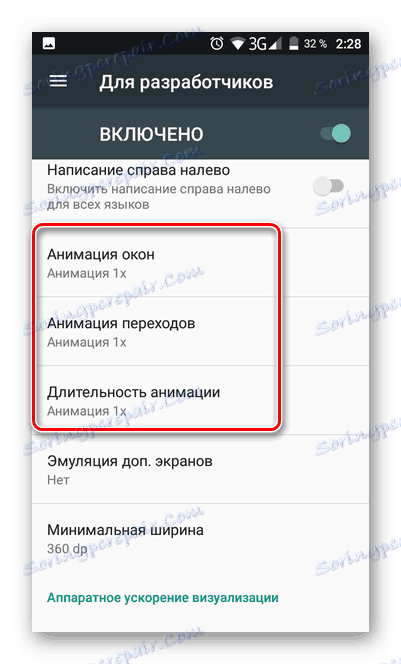
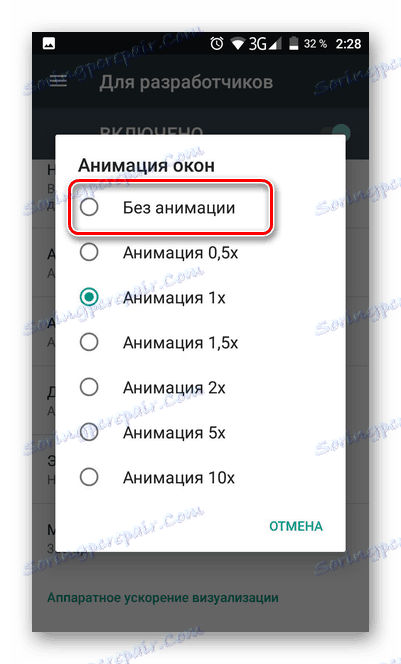
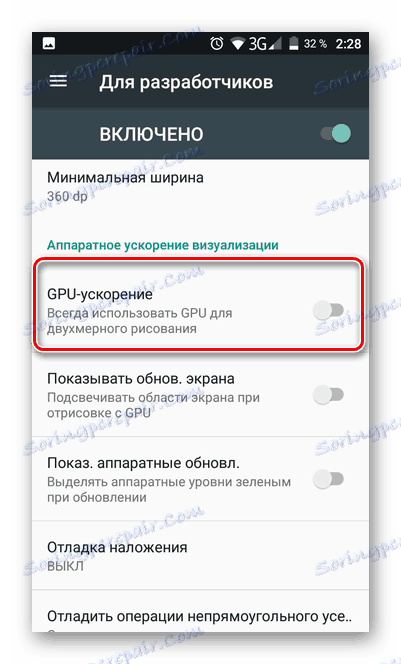
Po dokončení týchto krokov okamžite zaznamenáte výrazné zrýchlenie všetkých procesov v mobilnom zariadení.
Metóda 5: Povolenie kompilátora ART
Nasledujúca manipulácia, ktorá urýchli rýchlosť smartphonu, je voľbou času na spustenie. V súčasnosti v zariadení založenom na systéme Android existujú dva typy kompilácie: Dalvik a ART. Štandardne majú všetky smartphony prvú možnosť nainštalovanú. V pokročilých možnostiach je k dispozícii prechod na ART.
Na rozdiel od spoločnosti Dalvik ART kompiluje všetky súbory pri inštalácii aplikácie a už sa na tento proces neodvoláva. Štandardný kompilátor to robí pri každom spustení programov. Toto je výhoda ART pred Dalvikom.
Bohužiaľ, nie všetky mobilné zariadenia majú tento kompilátor nainštalovaný. Preto je celkom možné, že vo vašom smartfóne nebude potrebná žiadna položka ponuky.
- Takže, ak chcete prejsť na kompilátor ART, ako v predchádzajúcej metóde, musíte prejsť do ponuky "Pre vývojárov" v nastaveniach telefónu.
- Ďalej nájdeme položku "Vyberte prostredie" a kliknite na ňu.
- Vyberte "Prekladač ART" .
- Pozorne si prečítajte zobrazené informácie a súhlaste s nimi.
- Potom sa smartphone reštartuje. Môže to trvať až 20-30 minút. Je to potrebné, aby sa uskutočnili všetky potrebné zmeny vo vašom systéme.
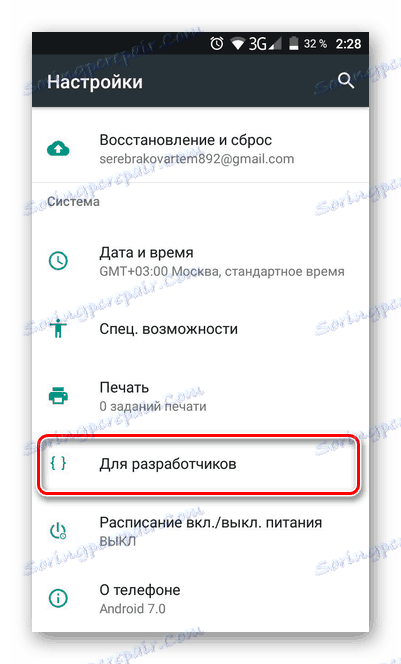
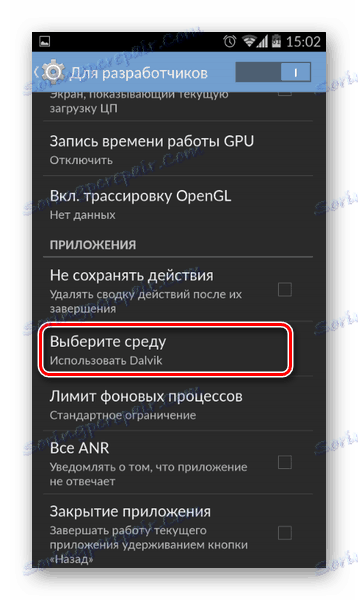
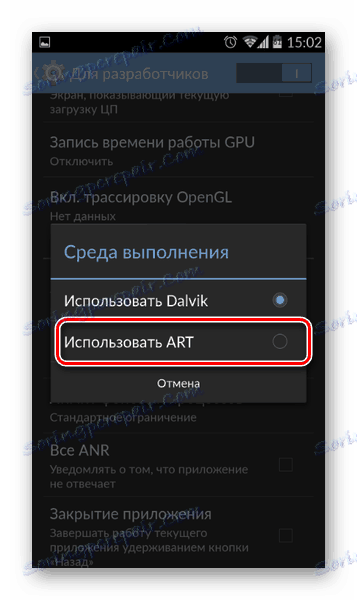
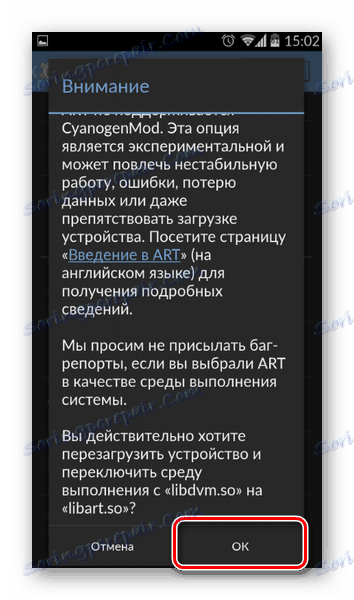
Prečítajte si tiež: Ako vymazať pamäť v systéme Android
Metóda 6: Aktualizácia firmvéru
Mnoho používateľov telefónov nevenuje pozornosť uvoľneniu nových verzií firmvéru pre gadgety. Ak však chcete zachovať rýchlosť vášho zariadenia, vždy je potrebné ho aktualizovať, pretože v takýchto aktualizáciách sa často vyskytujú opravy mnohých chýb v systéme.
- Ak chcete skontrolovať aktualizácie svojho modulu gadget, prejdite na jeho "Nastavenia" a vyhľadajte výraz "O telefóne". V ňom potrebujete prejsť do ponuky "Aktualizácia softvéru" (na vašom prístroji môže byť tento štítok trochu odlišný).
- Po otvorení tejto časti nájdite položku "Kontrola aktualizácií" .
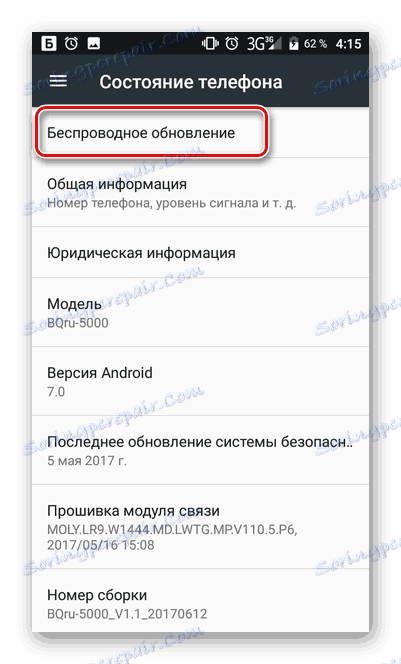

Po kontrole dostanete upozornenie na dostupnosť dostupných aktualizácií pre váš firmvér, a ak sú, musíte dodržiavať všetky ďalšie pokyny telefónu.
Metóda 7: Úplné vynulovanie
Ak všetky predchádzajúce metódy nefungujú, mali by ste sa pokúsiť vykonať úplné vynulovanie zariadenia na továrenské nastavenia. Najprv preneste všetky potrebné údaje do iného zariadenia, aby ste ich nestratili. Takéto údaje môžu zahŕňať obrázky, video, hudbu a podobne.
Prečítajte si tiež: Ako urobiť zálohu pred resetovaním systému Android
- Keď je všetko pripravené, pripojte telefón k nabíjaniu a vyhľadajte nastavenia v položke "Obnoviť a resetovať" .
- Nájdite tu položku "Obnoviť nastavenia" .
- Pozorne si prečítajte poskytnuté informácie a začnite resetovať zariadenie.
- Potom postupujte podľa pokynov na obrazovke vášho smartphonu.
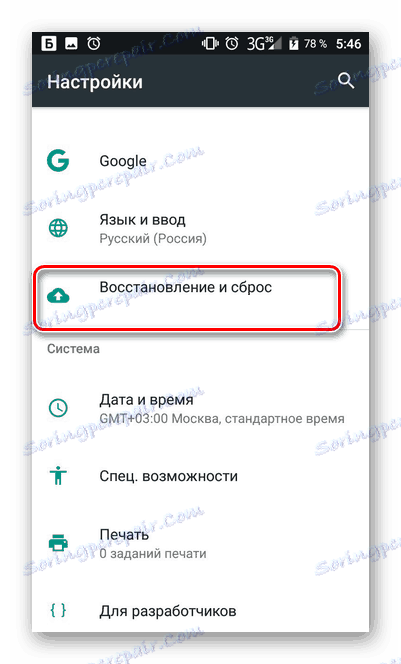
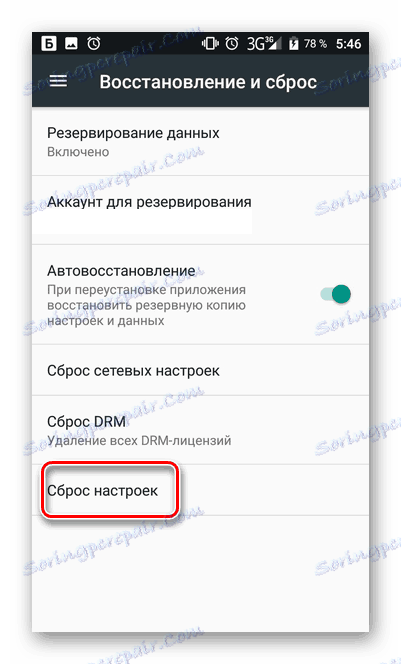
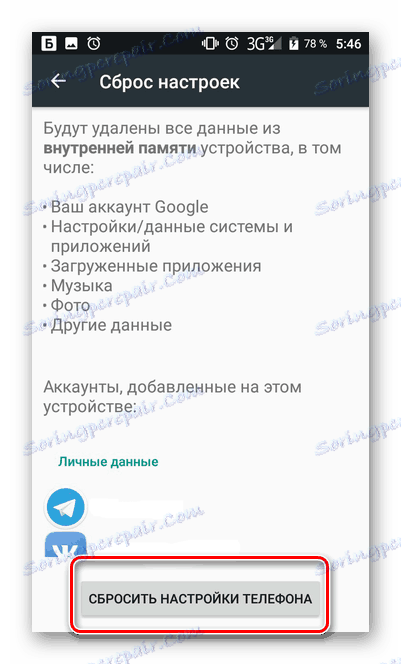
Čítajte viac: Ako obnoviť nastavenia systému Android
záver
Ako môžete vidieť, existuje veľa metód, ktoré umožňujú urýchliť Android. Niektoré z nich sú menej účinné, niektoré naopak. Ak však nedodržíte všetky metódy, pravdepodobne problém spočíva v hardvérovej časti vášho smartfónu. V takomto prípade môže pomôcť zmeniť miniaplikáciu na novšiu alebo kontaktujte centrum služieb.